Acceso al router Excitel: Acceda a la configuración del router en 4 pasos
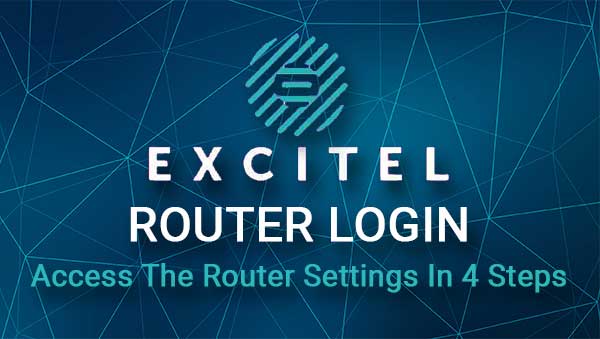
Tabla de contenido
¿Quieres cambiar tú mismo la contraseña de tu WiFi o configurar una red de invitados para tus amigos y visitas? Todo lo que quieras hacer con tu red puedes hacerlo a través de la configuración del router.
En los siguientes párrafos vamos a explicar cómo acceder a la configuración del router Excitel en cuatro sencillos pasos usando tu ordenador. Ten en cuenta que puedes seguir los pasos aquí descritos e iniciar sesión usando un smartphone o una tablet, pero primero vamos a ocuparnos de algunas cosas antes de empezar.
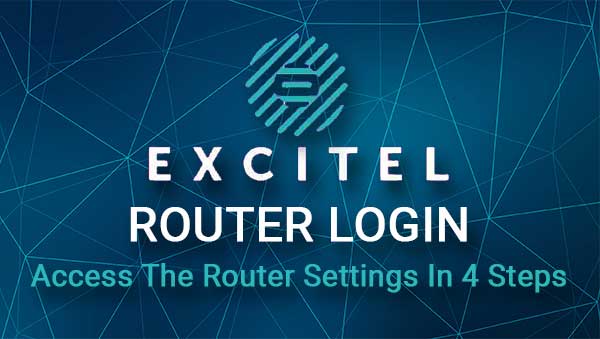
Necesitará
Las siguientes cosas son necesarias para completar los pasos de inicio de sesión del router Excitel con éxito.
1. Necesitarás un dispositivo para conectarte a la red. Puedes utilizar un smartphone, una tableta o un ordenador.
2. Tendrás que conectar el dispositivo a la red. Puedes conectarte a través de WiFi si tienes la contraseña inalámbrica, o puedes utilizar un cable Ethernet para conectar el dispositivo al router. Este paso es muy importante, así que asegúrate de hacerlo antes de intentar iniciar sesión.
3. Deberá disponer de los datos de acceso al router Excitel. Puede utilizar los que se indican en la siguiente sección o consultar la etiqueta de su router Excitel. Esta etiqueta suele tener impresos todos los datos de acceso de administrador. No obstante, si no ve la etiqueta, pruebe con los datos de acceso que se indican aquí o consulte el manual del usuario.
¿Cuáles son los datos por defecto del router Excitel?
Estos son los datos de acceso del administrador del router Excitel:
Dirección IP por defecto del router: 192.168.1.1
Nombre de usuario admin por defecto: admin o excitel
Contraseña de administrador por defecto: [email protected]
En caso de que haya cambiado estos datos de acceso de administrador antes, usted tiene que iniciar sesión con los nuevos.
¿Cómo iniciar sesión en el router Excitel?
Una vez que tengas todo listo, el resto del proceso de inicio de sesión en Excitel se completará bastante rápido.
PASO 1 - Compruebe si ha conectado el dispositivo
Esto es bastante importante, así que comprueba si el dispositivo está conectado. Si lo está, pasa al paso 2. Si no lo está, conéctalo y ya puedes continuar.
No intentes conectarte a la red si no tienes acceso por cable o inalámbrico a ella.
Ver también: Spectrum Internet se desconecta aleatoriamentePASO 2 - Iniciar el navegador
El navegador web que tengas en el dispositivo debe abrirse ahora. Cualquier navegador será bueno para esto, aunque algunos fabricantes de routers recomiendan usar Edge o Chrome. La razón de esto es evitar conflictos entre el navegador y la GUI Web del router (panel de control de administración).
Para ello, desbloquee o encienda su dispositivo y pulse o haga clic en el icono del navegador. A continuación, vaya al paso 3.
PASO 3 - Introduzca la IP de Excitel en la barra de URL
Cuando abras el navegador, escribe la IP del router Excitel en la barra de URL del navegador. Pulsa Intro o Ir en tu dispositivo y deberías ver la página de inicio de sesión del router Excitel.
En caso de que no aparezca la página de inicio de sesión del router o recibas un mensaje de error, vuelve a escribir la IP o comprueba si 192.168.1.1 es la IP correcta.
PASO 4 - Introduzca el nombre de usuario y la contraseña de Excitel Admin

Cuando se le pida que introduzca el nombre de usuario y la contraseña de administrador en los campos obligatorios, introduzca los que le hemos proporcionado o los que están impresos en la etiqueta. Deberían ser los mismos, pero compruébelos de todos modos.
Ahora, introduce el código de verificación y haz clic en el botón Iniciar sesión. Si los datos de inicio de sesión son correctos, deberías ver el panel de administración del router Excitel. Verás que los ajustes están bien agrupados y puedes encontrar fácilmente los ajustes que necesitas cambiar.
No recomendamos realizar ningún cambio en la configuración del router si no estás seguro de lo que estás haciendo. Es mejor hacer primero una copia de seguridad de la configuración del router y luego continuar. Puedes encontrar algunas guías y tutoriales en línea sobre las distintas configuraciones que puedes cambiar o activar.
Sin embargo, lo que debes saber es cómo cambiar el nombre y la contraseña de la red inalámbrica.
Cambiemos el nombre y la contraseña del WiFi de Excitel
Si quieres cambiar el nombre de la red WiFi para que se adapte mejor a tu negocio o se te ocurre algo chulo o divertido, debes buscar el campo SSID.
En cuanto a la contraseña inalámbrica, tiene que ser fuerte y única y hay que cambiarla de vez en cuando. Protege nuestra red de accesos no autorizados. Sigue los siguientes pasos para cambiar el nombre y la contraseña de la red WiFi.
1. Inicie sesión en su router Excitel.
2. Haga clic en Red en el menú superior y, a continuación, seleccione WLAN 2.4G o WLAN 5G Esto te permitirá gestionar la configuración WiFi de la red de 2,4 o 5GHz.
3. Desplácese hacia abajo hasta SSID borre el antiguo nombre de red e introduzca el nuevo.
4. Como Configuración de seguridad seleccione WPA-PSK/WPA2-PSK
5. Tipo de cifrado debe fijarse en TKIP+AES
6. En el WPA Clave precompartida borre la antigua contraseña WiFi e introduzca la nueva contraseña inalámbrica.
Ver también: Snapchat no funciona con Wi-Fi (prueba estas soluciones)7. Guarde los cambios haciendo clic en el botón OK botón.

En caso de que hayas utilizado la conexión inalámbrica para conectarte a tu red, deberías desconectarte de ella una vez que hayas guardado la nueva configuración. Cuando esto ocurra, conecta de nuevo el dispositivo y haz lo mismo con tus otros dispositivos WiFi.
Lectura recomendada:
- Cómo proteger el router de los piratas informáticos (Consejos de seguridad Wi-Fi)
- ¿Cómo configurar un router para que utilice WPA3?
- Para qué sirve el router (Explicación de las funciones y características del router)
Palabras finales
Esperamos que hayas seguido los pasos indicados con éxito. Cuando consigas acceder a la configuración del router Excitel por primera vez, no necesitarás esta guía la próxima vez que quieras iniciar sesión. Sin embargo, si cambias la contraseña de administrador, es importante que tengas los datos de inicio de sesión de administrador escritos en algún sitio, ya que tendrás que utilizarlos cada vez que quieras acceder a la configuración del router.
Sin embargo, si los pierdes o los olvidas, tendrás que restablecer los valores predeterminados de fábrica del router. Sólo después podrás volver a iniciar sesión con el nombre de usuario y la contraseña predeterminados.
Por ejemplo, puedes comprobar cómo crear una red de invitados, desactivar WPS o actualizar el firmware del router. Se recomienda actualizar el firmware porque con cada nueva versión hay algunas correcciones de errores, parches de seguridad y mejoras de rendimiento.

